Wix Restaurantes: personalizar e criar seu menu
4 min
Neste artigo
- Escolher quais informações mostrar
- Alterar o layout do seu menu
- Personalizar o design do seu menu
Importante:
Este artigo é sobre o app original Menus do Wix Restaurantes. Experimente nosso novo e melhorado aplicativo de menus. Saiba como adicionar e configurar o app Menus do Wix Restaurantes (Novo).
Torne seu menu tão atraente quanto sua comida. Seu menu é a primeira impressão que os clientes têm do seu restaurante. Use o painel Configurações do Menu para personalizar as configurações de design, layout e informações do menu do seu restaurante.
Escolher quais informações mostrar
Você decide quais informações deseja mostrar no seu menu. Se você preferir não exibir os preços dos seus pratos, tudo bem. Você também pode optar por exibir apenas menus específicos, como café da manhã e jantar, mas não almoço.
Para escolher quais informações mostrar:
- Selecione o menu do seu restaurante no Editor e clique em Configurações.
- Clique na aba Configurações.
- Marque ou desmarque a caixa de seleção ao lado dos elementos do menu para exibi-los ou ocultá-los:
- Preço: exibe o preço do prato.
- Opções de Prato: exibe as opções de prato (por exemplo, tamanhos), se você os criou.
- Imagens da seção: exibe uma imagem para cada seção do menu (por exemplo: aperitivos).
- Etiquetas do prato: exibe as etiquetas para cada prato, se você as tiver adicionado.
- Selecione quais menus exibir:
- Mostrar tudo: exibe todos os menus que você criou.
- Mostrar menus específicos: selecione quais menus você deseja exibir.
- Ocultar um menu: para ocultar um menu, passe o mouse sobre ele e clique no ícone Ocultar
 .
. - Mostrar um menu: para mostrar um menu, passe o mouse sobre ele e clique no ícone Mostrar
 .
.
- Ocultar um menu: para ocultar um menu, passe o mouse sobre ele e clique no ícone Ocultar
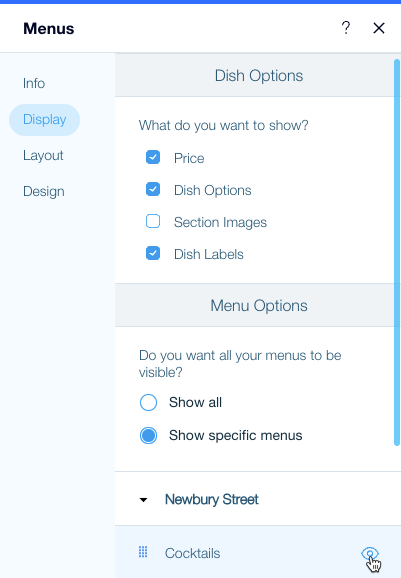
Alterar o layout do seu menu
Os layouts do menu dão um toque próprio. Planeje o layout do seu menu para combinar com o estilo do seu restaurante.
Para alterar o layout do seu menu:
- Selecione o menu do seu restaurante no Editor e clique em Configurações.
- Clique na aba Layout.
- Selecione um layout de menu.
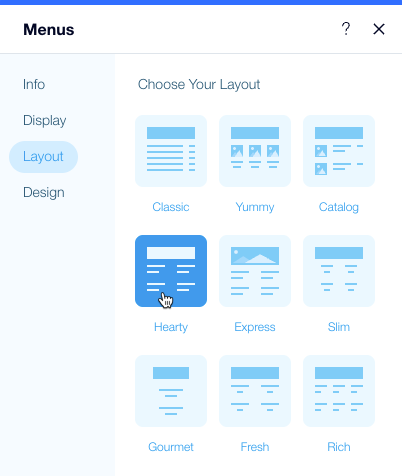
Observação:
Se você deseja exibir imagens de pratos no seu site, certifique-se de selecionar um layout que inclua imagens, como Delicioso ou Catálogo.
Personalizar o design do seu menu
Dizem que as pessoas "comem com os olhos". O design do seu menu é a primeira mordida. Você pode alterar as cores, fontes e muito mais para garantir que seu menu fique exatamente como você deseja.
Para criar o menu do seu restaurante:
- Selecione o menu do seu restaurante no Editor e clique em Configurações.
- Clique na aba Design.
- Personalize o design do menu:
- Título do menu: edite a fonte e a cor do nome do menu.
- Descrições: edite a fonte e a cor da descrição do menu.
- Separadores de menu: edite a cor dos separadores de linha do menu.
- Background do menu: edite a cor de background do menu.
- Personalize o design das seções do menu:
- Título da seção: edite a fonte e a cor do nome das seções do menu (por exemplo: aperitivos)
- Descrições: edite a fonte e a cor do nome das descrições do menu.
- Personalize o design dos pratos:
- Título do prato: edite a fonte e a cor dos nomes dos seus pratos.
- Descrições: edite a fonte e a cor das descrições dos pratos.
- Preço do prato: edite a fonte e a cor dos preços do prato.
- Pratos especiais: edite a cor das marcações em pratos definidos como pratos especiais.
- Selecione o design das suas etiquetas:
- Escolha um dos designs de etiqueta predefinidos.
- Personalize o design da sua própria etiqueta com o estilo e a cor dos ícones de etiqueta.
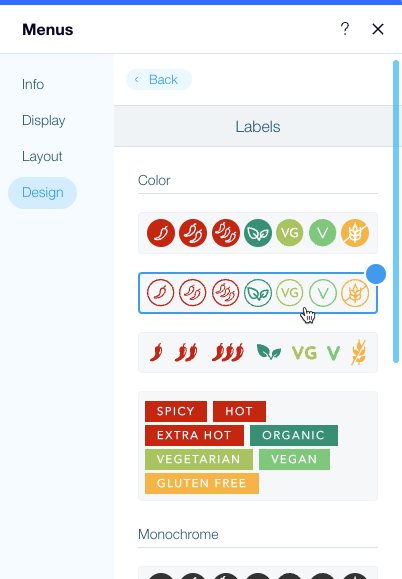
Observação:
Os títulos dos menus são visíveis apenas quando você exibe mais de um menu.
Quer saber mais?
Confira o curso do Wix Learn sobre como criar menus online.


